caxa3D实体设计如何插入螺旋线?
1、如下图所示,
打开caxa3D实体设计2018软件,
新建一个新的空白设计环境(或者叫新文件)。

2、如下图所示,
点击标题栏中的“曲面”,
将工具栏从特征工具栏转到曲面工具栏。

3、如下图所示,
点击曲面工具栏中的“三维曲线”图标,激活该命令。
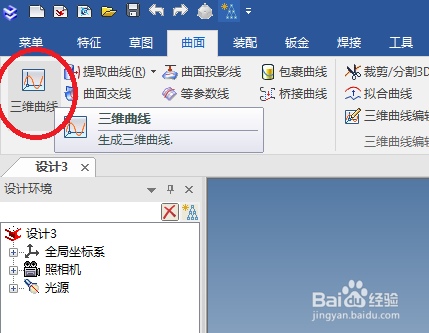
4、如下图所示,
软件左边的“三维曲线”栏,
在其中的“三维曲线工具”中找到“插入螺旋线”图标。

5、如下图所示,
点击“插入螺旋线”图标,激活该命令。
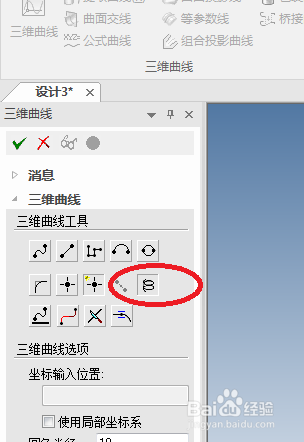
6、如下图所示,
鼠标左键在三维区域空白处单击一下,
软件随之弹出下图中的“螺旋线”对话框,
我们设置好参数:主要是节距、高度,
点击下方的“确定”就好了。

7、如下图所示,
成功出现了螺旋线,
然后在左边“三维曲线”栏中点击“√”,确定生成并结束。

8、如下图所示,
软件成功插入螺旋线。

声明:本网站引用、摘录或转载内容仅供网站访问者交流或参考,不代表本站立场,如存在版权或非法内容,请联系站长删除,联系邮箱:site.kefu@qq.com。
阅读量:141
阅读量:156
阅读量:195
阅读量:22
阅读量:68